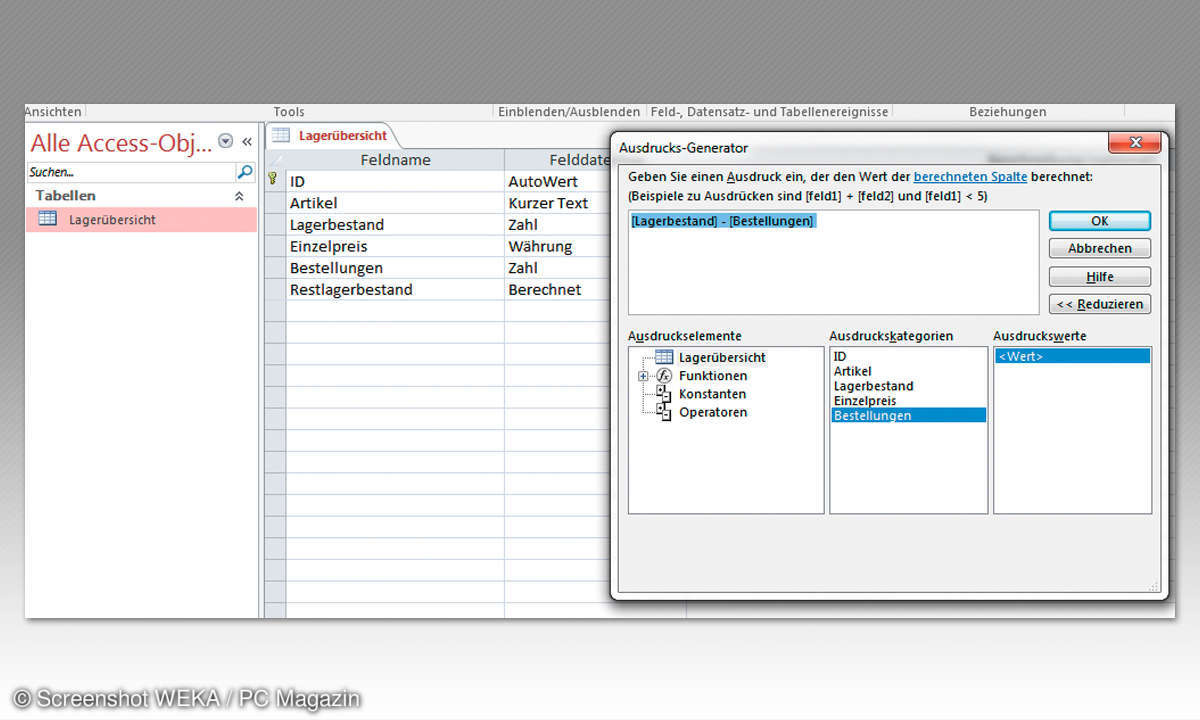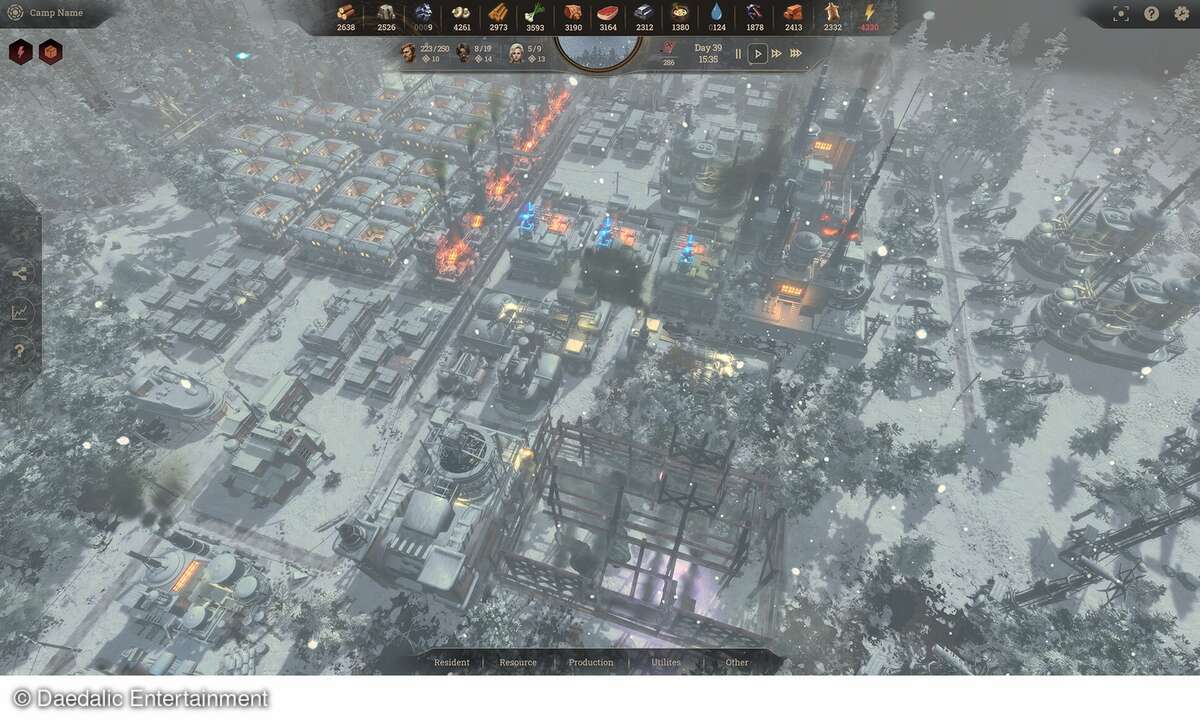- Von Excel auf Access umsteigen: Umzug leichtgemacht
- Access: Tipps zu Feldberechnungen
- Access: Zweite Tabelle erstellen
- Access: Tabellen in Beziehung stellen
- Access: Dateneingabe über Tabelle und Formular
- Access: Abfrageverknüpfungen
- Wann sollten sie Ihre Daten zu Access transformieren?
- Datenbank Glossar
Berechnung des Restlagerbestands und der Umsätze Für die Berechnung von Feldern bietet Access den neuen Felddatentyp Berechnet an. Wechseln Sie von der Tabellenansicht in die Entwurfsansicht der Tabelle. Klicken Sie in das Feld unterhalb der Bestellungen und tippen Sie den Feldnamen Rest...
Berechnung des Restlagerbestands und der Umsätze
Für die Berechnung von Feldern bietet Access den neuen Felddatentyp Berechnet an.
- Wechseln Sie von der Tabellenansicht in die Entwurfsansicht der Tabelle. Klicken Sie in das Feld unterhalb der Bestellungen und tippen Sie den Feldnamen Restlagerbestand ein.
- Mit der Tabulator-Taste wechseln Sie in die Spalte Felddatentyp. Wählen Sie hier mit dem Auswahlpfeil den Befehl Berechnet aus. Daraufhin wird der Ausdrucks-Generator eingeblendet.
- Markieren Sie in der ersten Spalte die Tabelle Lagerübersicht. In der nächsten Spalte werden Ihnen alle Feldnamen der Tabelle angezeigt. Wählen Sie hier den Lagerbestand aus. Führen Sie jetzt einen Doppelklick auf den Eintrag Wert in der Spalte Ausdruckswerte aus. Das Feld Lagerbestand wird in eckigen Klammern in den Ausdrucks-Generator übernommen.
- Tippen Sie jetzt ein Minuszeichen ein. Wählen Sie anschließend die Bestellungen aus. Im Ausdrucks-Generator steht jetzt die Funktion [Lagerbestand] – [Bestellungen]. Klicken Sie abschließend auf die Schaltfläche OK.
Fügen Sie ein weiteres Feld mit dem Na- men Umsatz ein. Auch hier wählen Sie den Felddatentyp Berechnet aus. Im Ausdrucks- Generator wählen Sie die Felder Einzelpreis und Bestellungen aus und multiplizieren diese miteinander: [Einzelpreis] * [Bestel- lungen]. Beenden Sie den Ausdrucks-Gene- rator. Wählen Sie im unteren Fensterbereich in der Zeile Format den Eintrag Währung aus. Speichern Sie die Tabelle. Wechseln Sie anschließend in die Datenblattansicht. Ne- ben den importierten Grunddaten werden jetzt auch die berechneten Felder ange- zeigt. Im Gegensatz zu den übrigen Feldern können die berechneten Felder nicht über- schrieben werden.